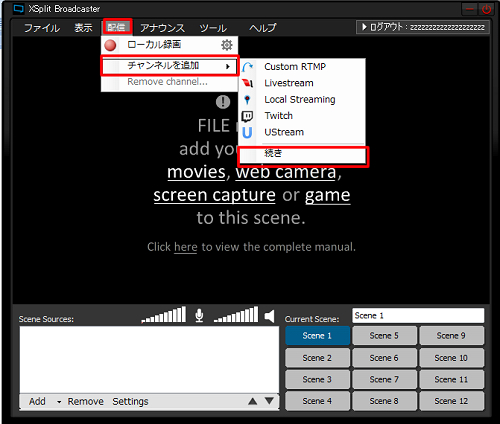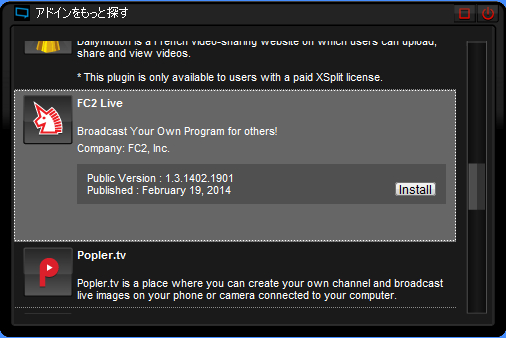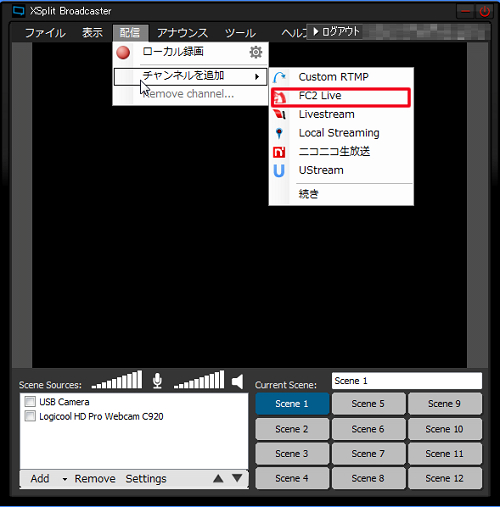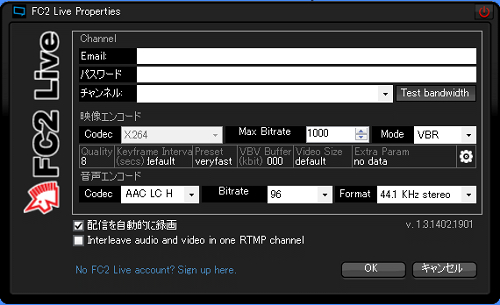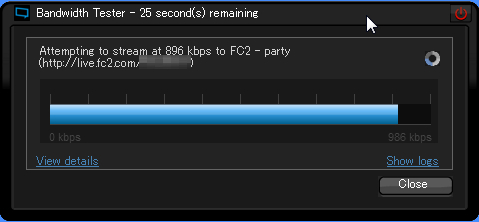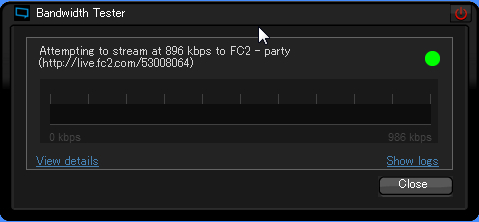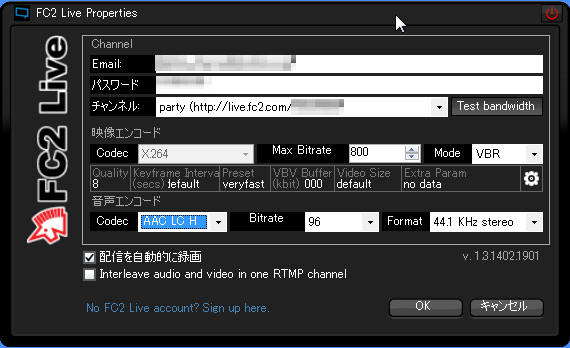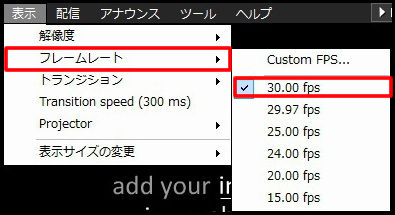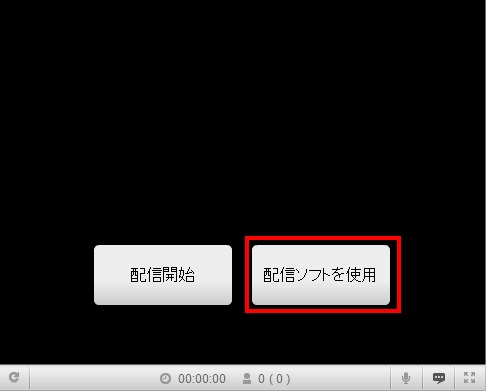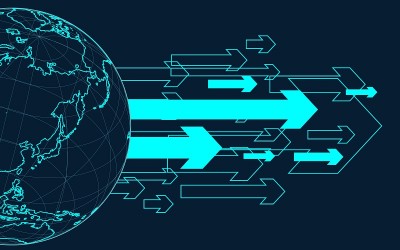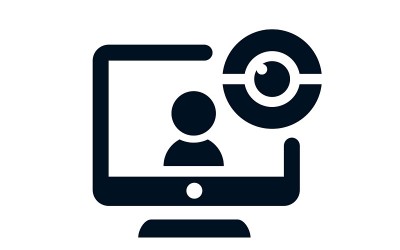FC2ライブでは、特別な機材を用意しなくともパソコンとウェブカメラ・マイクなどがあれば、簡単に生放送動画配信ができますが、配信することに慣れてくると、もっと質の高い配信ができないものかと欲張りになってくることでしょう。
そこで、FC2ライブで配信ソフトを使ったハイクオリティ配信の方法を紹介します。
今回のコラムでは、FC2ライブに対応していて、なおかついちばんメジャーな外部配信ソフトと思われるXSplit Broadcaster(通称: XSplit)を使った方法について解説します。
XSplit Broadcasterについては、以前のコラムでも紹介したことがありますので、そちらも参考にして頂きながら解説を進めたいと思います。
今回は、XSplitのアカウント取得やインストール方法について、改めて解説はしませんので分からない方は以前のコラムを確認してください。
それでは、今回はインストールが終わっているという前提で、それ以降の話を進めます。
XSplitを使った配信をセットアップしてみよう!
まず、XSplitに登録したメールアドレスとパスワードを入力、「ログインを保持する」「自動でログインする」にチェックを入れて、青色のログインを押してください。
ログイン後、FC2ライブで配信するためには「配信」→「チャンネル追加」を選ぶのですが、ここまでで「FC2ライブ」の選択肢がないので、「続き」を選びます。
「続き」を押して、追加アドインの選択肢をスクロールして中ほどのところに、「FC2 Live」というものがありますので、「Install」を押します。
インストールが完了したら、「配信」→「チャンネル追加」を辿ると「FC2 Live」という選択肢が出てきますので、クリックします。
「FC2 Live」アドインの設定画面です。
メールとパスワードは「FC2ライブで登録したメールアドレスとパスワード」を入れてください。
(XSplitと混同しないよう注意!)
その下のチャンネルの行の右側の「Test bandwidth」をクリックしてください。
「Bandwidth Tester」(帯域幅テスター)が起動して、最大45秒間の回線速度テストを行いますので、テストが終わるまでダイアログを閉じずに待ちます。
計測結果は、右上の丸の色で適正かどうか判断できます。
- 緑: 設定したBitrateに対して、十分な通信速度を出すことができていて、配信に問題がない
- 黄: 十分な通信速度を出せる状態だと推定されるが、、念のため調節した上でもう一度テストすべき
- 赤: 設定したBitrateが、利用環境の最大通信速度を上回っている状態で、Bitrate値を環境に合うまで下げてからもう一度テストすべき
映像エンコード以下の設定ですが、
映像エンコードは、
Codec: X.264、Mode: CBRとVBRから選択できますが、VBRを推奨です。
Max Bitrateは下の音声エンコードのBitrateと合計して「800以下」になるように設定してください。
通常は「200~500」を推奨しますが、下の音声エンコードとの兼ね合いで調節してください。
音声エンコードは、
Codec: XSplit無料版を使用の場合はSpeexしか選べませんが、配信的には使い物になりませんので、有料版にアップデートしてください。
その前提で、CodecとBitrateはMP3の112か128・AAC LC HQの96・AAC LC LQの80あたりが標準的な設定となります。これらを選択した場合、Formatは「44.1KHz stereo」が望ましいでしょう。
設定が終わったら、「OK」を押してください。
「表示」→「解像度」からFC2ライブで推奨されている4:3の解像度(512×384、640×360など)を選択してください。
XSplit有料版を使っている場合は、1024×768、1280×960なども使うことができます。
最後に、その下のフレームレートから30.00fpsを選んでください。
(無料版は最高25.00fpsまでです)
設定が終わったところで、XSplitでの放送を始めましょう。
FC2ライブで、放送設定をした上で、「配信開始」ではなく、「配信ソフトを使用」をクリックします。
XSplit側では、配信から自身が設定した「FC2 Live」のところをクリックして、放送と連動させてください。
「Scene Sources」でカメラの指定をお忘れなく。
【目次】
- FC2ライブってどんなサービス?
- FC2ライブで配信するためにFC2会員登録 / プレミアム会員登録しよう!
- FC2ライブで配信するための設定をしてみよう!
- FC2ライブで有料配信して、お小遣いをゲットしよう!
- FC2ライブで配信ソフト・XSplit Broadcasterを使ってハイクオリティ配信をしてみよう!
- FC2ライブで公式配信ソフト・FC2ライブキャストを使って配信してみよう!
- FC2ライブでアンケートをやってみよう!
- FC2ライブで配信予定を告知しよう!
- FC2ライブで得たライブチャット報酬ポイント、FC2ポイントに変換する?換金する?